微信电脑端扫码手机没有提示 怎样实现微信网页版电脑和手机同时接收消息提醒
微信电脑端扫码手机没有提示,随着微信的广泛使用,许多人习惯了在电脑上使用微信网页版与朋友交流,而手机则成为了他们接收消息提醒的主要工具,有时候我们可能会遇到一个问题,就是在使用微信电脑端扫码登录后,手机却没有收到相应的消息提示。这种情况下,我们该如何实现微信网页版电脑和手机同时接收消息提醒呢?下面我们就来探讨一下解决办法。
具体步骤:
1.首先电脑端登陆微信,打开登陆界面(不知道的朋友可以百度“网页版微信”)。在手机端打开扫一扫,扫描后确认登陆即可。
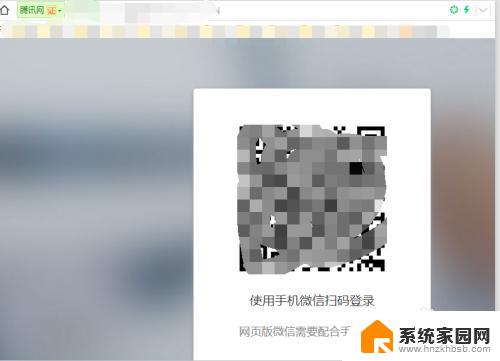
2.登陆以后,点击右上角菜单栏。打开“打开桌面通知”、“打开桌面声音”,这是设置在电脑端有小角有新信息时跳出弹窗和新信息提示声音,可以根据需要选择,默认的是开启。
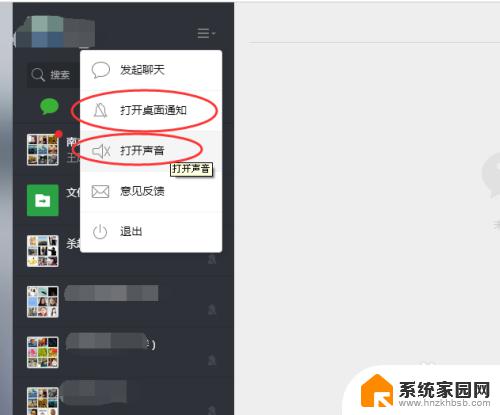
3.如果发现电脑端没有声音提示,此时我们就要看看电脑是否被静音了。
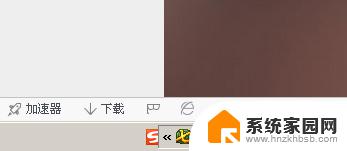
4.接下来先把手机端的提示打开。在手机端微信依次点击“我”→“设置”→“新信息提醒”,根据需要打开提醒设置。
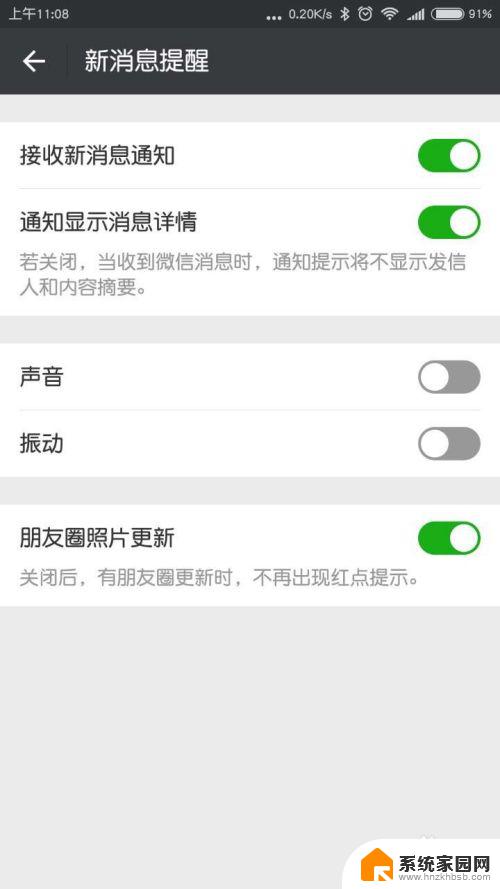
5.在手机微信首页我们正常会看到“网页微信已登录,手机通知已关闭”,这就提示我们信息通知只有电脑端提示。(默认就是如此设置,但是可以更改)
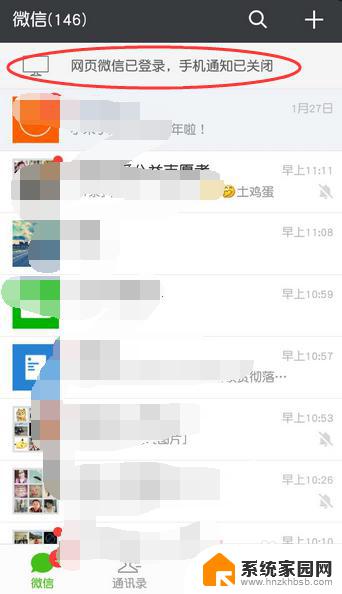
6.上面只是铺垫,接下来就点击刚才的提示,进行设置即可实现电脑和手机都提醒了。点击手机静音,由“绿色变为灰色”,同时界面上“电脑旁的手机图形消失”,即可。
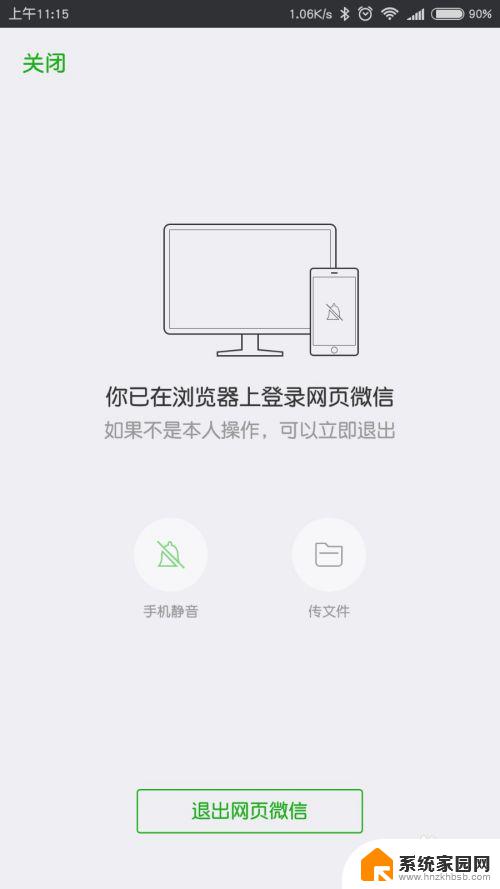
7.完成上面设置后,就大功告成了。
PS一下:尤其在一些公共场合,如果忘了退出电脑端登陆的微信。也不要急,此时可以通过步骤6的界面点击下方“退出网页微信”,进行网页版的退出登录。
以上就是关于微信电脑端扫码手机没有提示的全部内容,如果你遇到了相同情况,可以尝试以上方法来解决。
微信电脑端扫码手机没有提示 怎样实现微信网页版电脑和手机同时接收消息提醒相关教程
- 微信有消息不提示怎么回事 微信消息提醒关闭了怎么办
- 微信添加提醒怎么取消 微信怎么取消消息提醒时间
- 微信所有通知都开了为什么新消息都没提醒? 收不到微信消息提示怎么办
- 微信怎么取消消息提醒设置 微信消息提醒怎么取消
- 锁屏后微信怎么不提示声音 手机锁屏收不到微信消息声音提醒
- 手机微信电脑微信不同步怎么办 微信电脑端登录手机信息同步失败怎么处理
- 小米手机微信消息不提示怎么办 小米手机微信新消息不提示怎么弄
- 手机微信没有消息但是有红色提示 怎么关闭微信图标数字未读消息显示
- 苹果微信怎么没有声音提醒了 微信有新消息但苹果手机没声音怎么办
- 微信没提示打开才能看到苹果手机吗 苹果手机微信收不到消息通知
- 台式电脑连接hdmi 电脑连接显示器的HDMI线怎么插
- 电脑微信怎么在手机上退出登录 手机怎么退出电脑上的微信登录
- 打开检查作业 如何使用微信小程序检查作业
- 电脑突然要求激活windows 如何解决电脑激活Windows问题
- 电脑输入密码提示错误 电脑密码输入正确却提示密码错误
- 电脑哪个键关机 电脑关机的简便方法是什么
电脑教程推荐